Instalar o vCenter Server é essencial para qualquer ambiente virtual VMware com vários hosts ESXi para gerenciamento centralizado. Um laboratório doméstico VMware pode ser um ponto de partida. No entanto, durante a instalação do vCenter, podem ocorrer erros. Este guia de solução de problemas abrange alguns dos problemas mais comuns que você pode encontrar e como corrigi-los.
O Nome do Sistema Fornecido Não é Válido
Se você estiver configurando um laboratório doméstico VMware sem um servidor DNS local em sua rede, poderá receber esta mensagem de erro na etapa 2 da implantação do vCenter.
Problema: O nome do sistema fornecido não é válido.
Solução: Se o nome do sistema fornecido for um FQDN, verifique se a consulta de pesquisa direta de DNS resulta em pelo menos um endereço IP válido no sistema. Se o nome do sistema fornecido for um endereço IP, ele deve ser um dos endereços IP válidos no sistema.
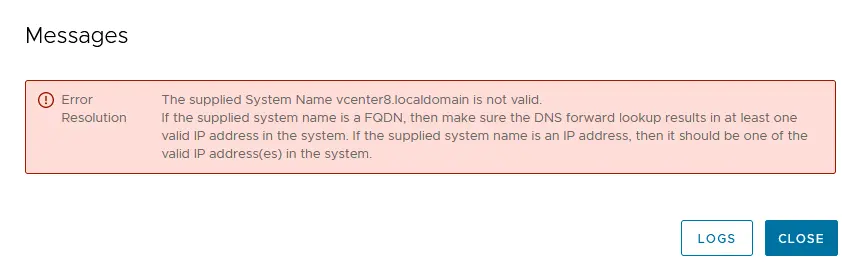
O motivo deste erro é que o vCenter precisa de um servidor DNS configurado com registros A e PTR para resolver nomes de host em endereços IP e vice-versa. Este não é o mesmo servidor DNS definido para conexão fora da sua rede local (para a internet, por exemplo) neste caso. Você pode precisar redesdobrar o modelo OVA após este erro ser exibido.
No setup de laboratório VMware implantado em casa para este post, os seguintes nomes de host são usados:
- A interface de rede virtual da máquina host usada para se conectar a uma VMnet8 (rede NAT) – 192.168.101.1 como localdns.localdomain
- A interface de rede virtual do gateway virtual usada para VMs atrás do NAT: 192.168.101.2 como localdns2.localdomain (um servidor DHCP virtual distribui este IP como servidor DNS primário para clientes DHCP)
- A interface de rede do servidor vCenter em execução como uma VM: 192.168.101.103 como vCenter8.localdomain
Se você não tiver um servidor DNS, pode editar o arquivo hosts em sua VM que executa o vCenter e na máquina física em que o VMware Workstation está instalado. Esta solução é útil na primeira vez para a configuração de um laboratório VMware em casa quando você não tem recursos disponíveis para executar uma VM separada como servidor DNS ou para implantar um servidor DNS em sua máquina física. Claro, é melhor configurar um servidor DNS totalmente funcional na rede local de um ambiente de produção para implantar o VMware vSphere.
Vamos editar o arquivo hosts na máquina física. Para Windows, edite C:\Windows\System32\drivers\etc\hosts com um editor de texto executado como Administrador. Se o VMware Workstation estiver instalado no Linux, edite o arquivo /etc/hosts. As seguintes strings são adicionadas neste caso na máquina host:
192.168.101.103 vcenter8.localdomain
192.168.101.103 vcenter8
192.168.101.1 localdns
192.168.101.1 localdns.localdomain
192.168.101.2 localdns2
192.168.101.2 localdns2.localdomain
Para corrigir o problema de O nome do sistema fornecido não é válido na VM em execução no vCenter Server Appliance, tente o seguinte:
- Abra a Interface de Usuário do Console Direto (DCUI) do vCenter Server Appliance no VMware Workstation.
- Pressione CTRL+ALT+F3 para entrar no console. Faça login no console como usuário root (use a senha que você especificou durante a implantação do vCenter a partir do modelo OVA).
- Habilitar o shell inserindo o comando:
shell.set --enabled true - Entrar no shell usando o comando:
shell - Abrir o arquivo hosts em um editor de texto:
vim /etc/hosts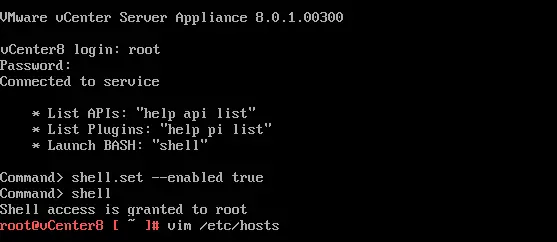
- Verifique se as seguintes strings estão presentes no arquivo de hosts do VCSA:
192.168.101.103 vcenter8.localdomain vcenter8
192.168.101.1 localdns localdns.localdomain
192.168.101.2. localdns2 localdns2.localdomain
Adicione essas linhas se necessário e salve as alterações (:wq).
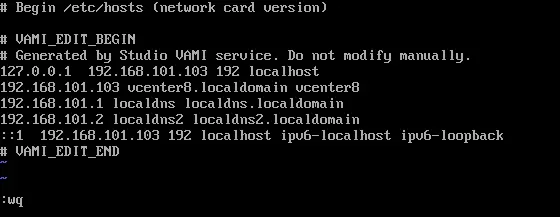
- Se essas strings estiverem ausentes, adicione-as.
- Tente pingar o endereço IP do servidor DNS virtual especificado na configuração de rede da VM em execução no VCSA:
ping localdns2
503 Serviço Indisponível
O erro 503 Serviço Indisponível pode ocorrer após reiniciar o vCenter Server. Quando você insere o endereço do seu vCenter para acessar o VMware vSphere Client na barra de endereços do seu navegador (por exemplo, https://192.168.101.103), você vê a seguinte mensagem de erro:
503 Serviço Indisponível (Falha ao conectar ao ponto final: [N7Vmacore4Http20NamedPipeServiceSpecE:0x000055ea10bcc9c0] _serverNamespace = / ação = Permitir _pipeName =/var/run/vmware/vpxd-webserver-pipe)
Este erro pode ocorrer se alguns serviços do vCenter ainda não tiverem sido iniciados. Verifique se os serviços apropriados estão em execução acessando a página da web para o gerenciamento do appliance vCenter. Neste exemplo, o seguinte endereço deve ser usado:
https://192.168.101.103:5480/ui/services
- Servidor VMware vCenter e os serviços Cliente da Web do VMware vSphere devem estar iniciados.
- Selecione o serviço necessário que não está em execução e clique em Iniciar ou Reiniciar.
- Você pode precisar esperar alguns minutos. Além disso, verifique outros serviços, se necessário.
- Quando os serviços necessários estiverem em execução, tente reconectar ao seu Cliente VMware vSphere.
Erro: Não é possível Obter o Status de Implantação
Problema: O erro “Não é possível obter o status de implantação” ocorre na Etapa 2 da implantação do vCenter.
Solução: Uma das razões para este erro pode ser espaço insuficiente na partição usada para instalação.
- Você pode estender a partição, adicionar mais espaço ou alterar o destino da instalação.
- Você pode apontar o diretório de exportação para /storage/core
- A abordagem ideal pode envolver reiniciar a instalação do vCenter sem a necessidade de uma reinstalação completa após resolver o problema ou iniciar o serviço necessário.
- Após concluir a Etapa 1, feche o instalador e acesse a interface VAMI no novo vCSA implantado em https://vCenter-IP:5480/configure/
- Execute a Etapa 2 a partir do seu navegador e designe um diretório de exportação adequadamente dimensionado, como /storage/updatemgr/
- Parece que o instalador usa uma configuração “v2” https://vCenter-IP:5480/configurev2/ onde o diretório de exportação não pode ser configurado.
Falha na Etapa 2 do vCenter sem Quaisquer Erros
Problema: A instalação do servidor vCenter falha na Etapa 2. O redeploy do vCenter falha. Não há erros na interface gráfica do usuário que possam apontar para o problema.
Solução:
- Acesse o dispositivo através do SSH ou do console usando a conta root e a senha especificada durante o processo de configuração. Um bom ponto de partida é examinar os logs em /var/log/firstboot. Use o comando
ls -ltpara visualizar os logs escritos mais recentemente. A maioria dos serviços gera dois logs: um terminando com _stdout.log contendo mensagens de log do serviço, e outro terminando com _stderr.log contendo mensagens de erro. - Identifique um serviço que tenha escrito em um _stderr.log, por exemplo, pode ser scafirstboot.py_10507_stderr.log. Examine o log para determinar a causa raiz. Procure por linhas como as seguintes:
ssl.SSLCertVerificationError: [SSL: CERTIFICATE_VERIFY_FAILED] certificate verify failed: certificate is not yet valid
- Este erro sugere um problema com as datas de validade do certificado, especificamente a data de início (um certificado tem uma data de início e uma data de término). Muitas vezes, isso indica um problema com o NTP (Network Time Protocol). Se você configurou o NTP para o vCenter, mas não para o host ESXi onde implantou o vCenter, pode encontrar este erro.
- Se DNS não for o problema, considere verificar as configurações do NTP ou investigar problemas potenciais com certificados, ou uma combinação de ambos.
Você também pode tentar executar o instalador do vCenter a partir de outra VM residindo no mesmo host ESXi (onde o VCSA está implantado) para evitar o problema do NTP.
Instalação do VCSA travada em 80%
Problema: O Appliance do vCenter Server fica preso em 80% da Etapa 1 com Aguardando o início da instalação do RPM.
Solução: Tente as seguintes ações para resolver o problema:
- Verifique as configurações do NTP para VCSA no host ESXi onde o VCSA está implantado e em sua máquina a partir da qual você executa o instalador. Você pode precisar especificar um servidor NTP local.
- Verifique se os registros DNS para o seu vCenter existem e são resolvidos antes de inserir o FQDN na tela de instalação apropriada do vCenter.
- Verifique a licença do vSphere no host ESXi onde você implanta o VCSA (não a licença ESXi gratuita).
Você pode precisar reiniciar o processo de instalação do vCenter após corrigir a causa do problema.
Conclusão
Os motivos comuns para erros de instalação do VMware vCenter são configurações incorretas de DNS, configuração NTP, erros SSL e de certificado, problemas ao conectar-se a um banco de dados, configurações de firewall e recursos de hardware insuficientes.
Siga atentamente o guia de instalação do VMware vSphere e do vCenter Server para evitar erros. Se ocorrerem erros, use as dicas deste guia para corrigir problemas de instalação do vCenter. Verificar os logs de instalação localizados em /var/log no Appliance do vCenter Server pode fornecer informações valiosas sobre a causa raiz do problema.
Source:
https://www.nakivo.com/blog/fix-vmware-vcenter-installation-errors/













